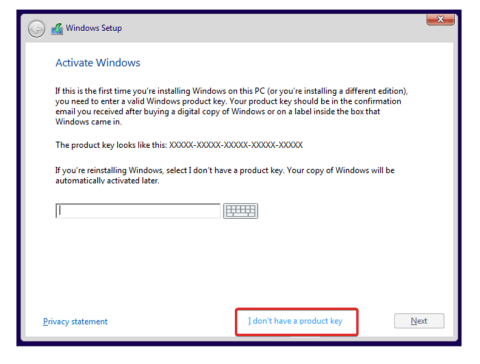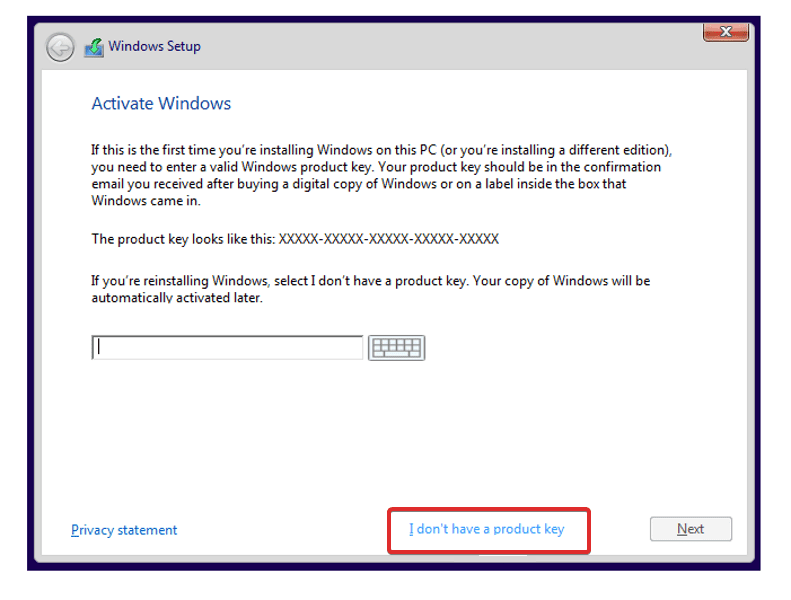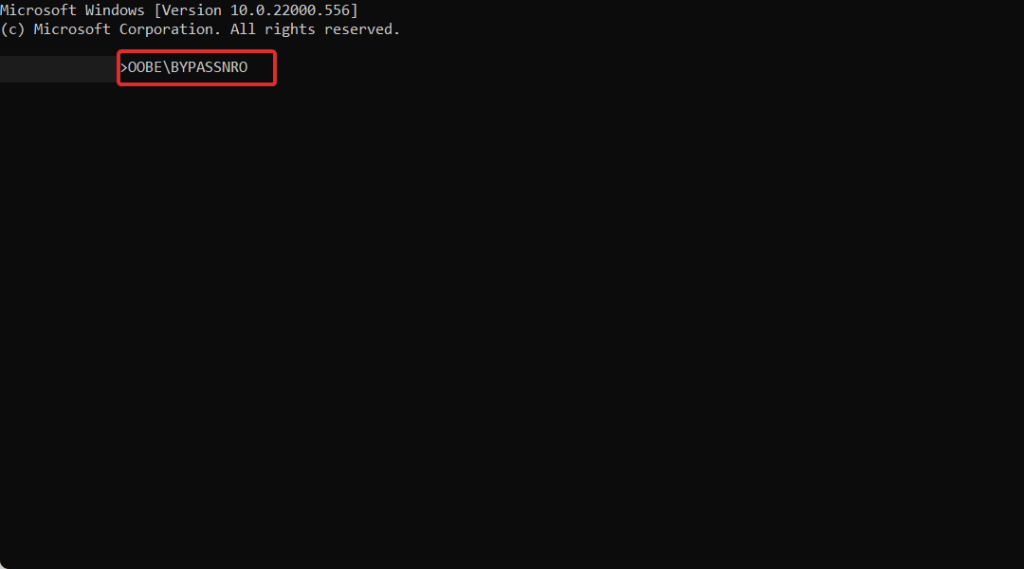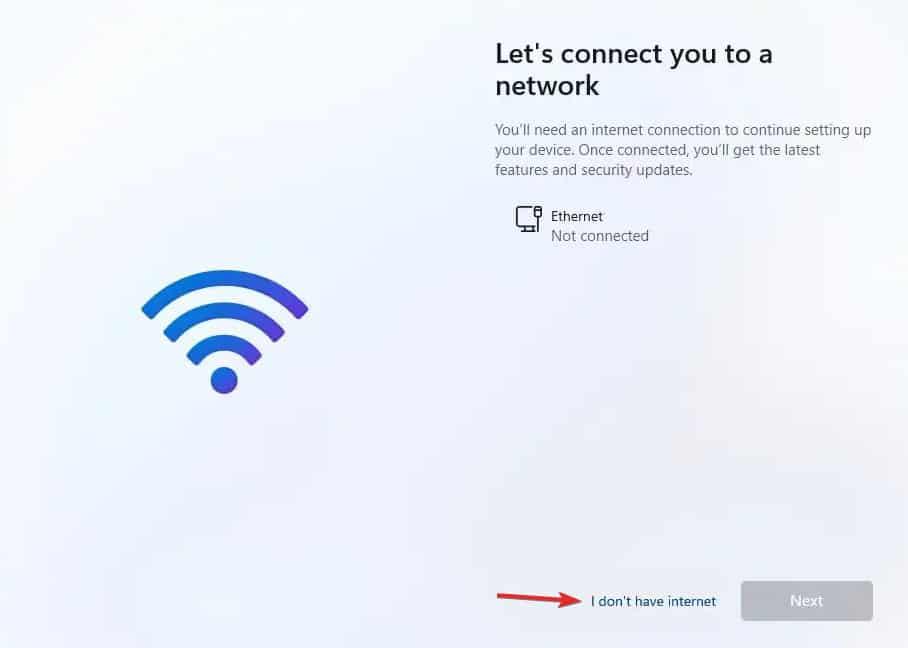Microsoft tuyên bố rằng Internet sẽ được yêu cầu để cài đặt Windows 11 khi nó được phát hành. Trong khi cài đặt Windows 11 , bạn sẽ cần kết nối internet ổn định. Để tải xuống các bản cập nhật và tính năng, bạn phải đăng nhập vào tài khoản Microsoft của mình trong quá trình thiết lập cài đặt Windows 11. Đăng nhập Tài khoản Microsoft yêu cầu kết nối internet và Nếu bạn muốn tiếp tục sử dụng tài khoản cục bộ, điều này sẽ trở nên hơi có vấn đề.
Nếu bạn đang tìm cách bỏ qua kết nối internet để cài đặt Windows 11, thì bài viết này là hướng dẫn giúp bạn thực hiện điều đó. Bài viết này sẽ thảo luận về cách bạn có thể bỏ qua kết nối Internet để cài đặt Windows 11 .
Nội dung:
Bỏ qua kết nối Internet để cài đặt Windows 11
Nếu bạn muốn bỏ qua Kết nối Internet để cài đặt Windows 11, hãy làm theo các bước dưới đây-
- Trước tiên, hãy tạo một ổ USB có thể khởi động Windows 11 và khởi động bằng nó.
- Trên trang Windows 11, hãy chọn định dạng ngôn ngữ, thời gian và tiền tệ, và phương pháp bàn phím. Sau khi hoàn tất, hãy nhấp vào Tiếp theo.
- Bấm vào nút Install now để tiếp tục cài đặt.
- Bạn sẽ được yêu cầu nhập khóa. Nhập khóa và nhấp vào Tiếp theo. Nếu Windows 11 được cài đặt trên PC của bạn theo mặc định và bạn muốn kích hoạt lại nó, hãy nhấp vào Tôi không có khóa sản phẩm .
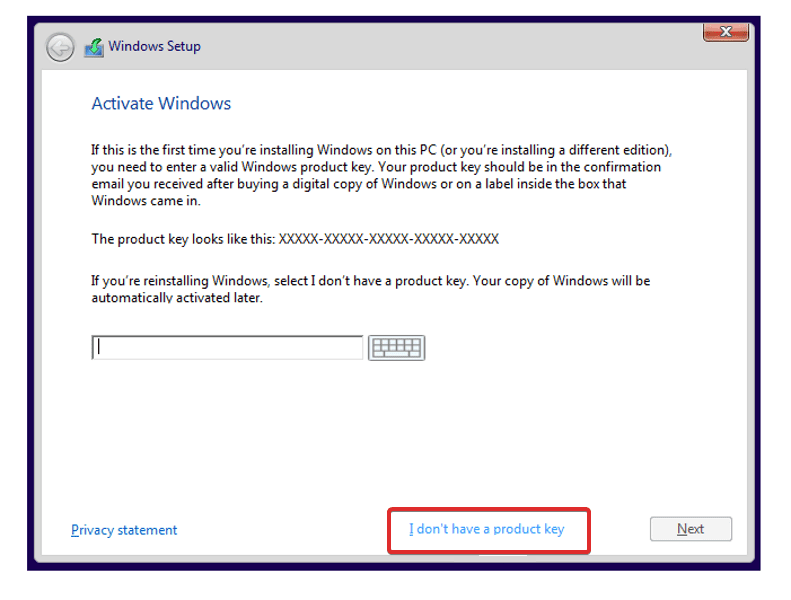
- Tiếp theo, bạn sẽ được yêu cầu chấp nhận các điều khoản cấp phép. Để làm như vậy, để tiếp tục phía trước.
- Bạn sẽ được hỏi loại cài đặt nào bạn muốn tiếp tục. Chọn Tùy chỉnh: Chỉ cài đặt Windows (nâng cao).
- Bây giờ bạn sẽ được yêu cầu chọn phân vùng mà bạn muốn cài đặt Windows. Chọn nó, sau đó bấm vào Định dạng. Bây giờ, hãy nhấp vào nút Tiếp theo để tiếp tục.
- Sau khi cài đặt xong, bạn sẽ được chuyển đến trang trải nghiệm Out-of-the-box. Tại đây, chọn khu vực của bạn và nhấp vào Có.
- Bây giờ, chọn bố cục bàn phím của bạn, sau đó bấm vào Có. Tiếp theo, nhấp vào Bỏ qua nếu bạn không muốn thiết lập bố cục bàn phím thứ hai nữa.
- Bây giờ bạn sẽ đến một trang có nội dung 'Hãy kết nối bạn với mạng' hoặc 'Rất tiếc, bạn đã mất kết nối internet.' Tại đây, trên trang này, hãy nhấn tổ hợp phím Shift + F10 .
- Trong cửa sổ Command Prompt , nhập lệnh OOBE \ BYPASSNRO và nhấn Enter. Điều này sẽ cho phép bạn bỏ qua kết nối internet cần thiết để cài đặt Windows 11.
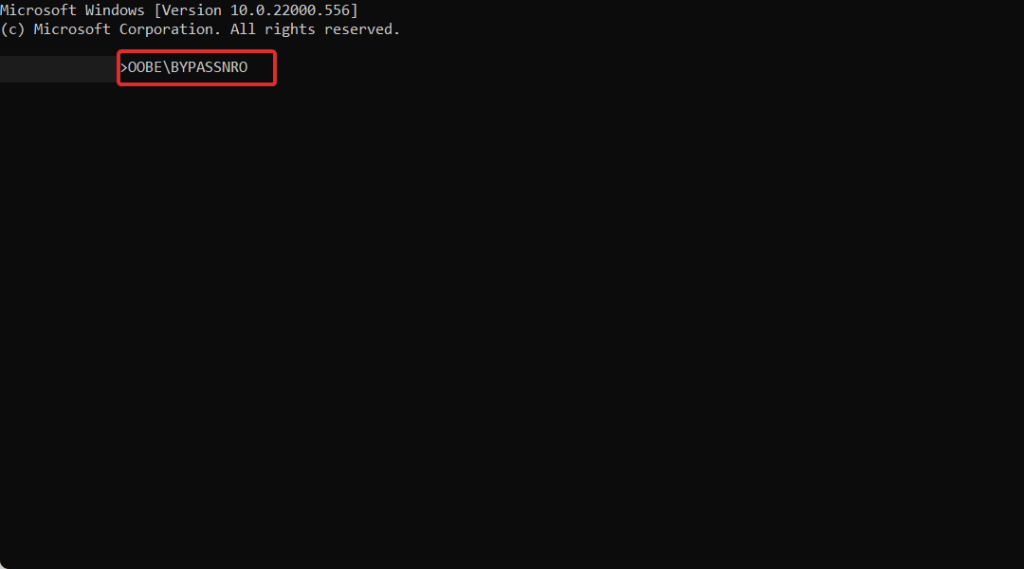
- PC của bạn sẽ khởi động lại và bạn sẽ được chuyển đến trang trải nghiệm Out-of-the-box một lần nữa. Bạn sẽ phải chọn lại khu vực và bố cục bàn phím của mình.
- Khi được yêu cầu kết nối mạng, hãy nhấp vào Tùy chọn tôi không có internet .
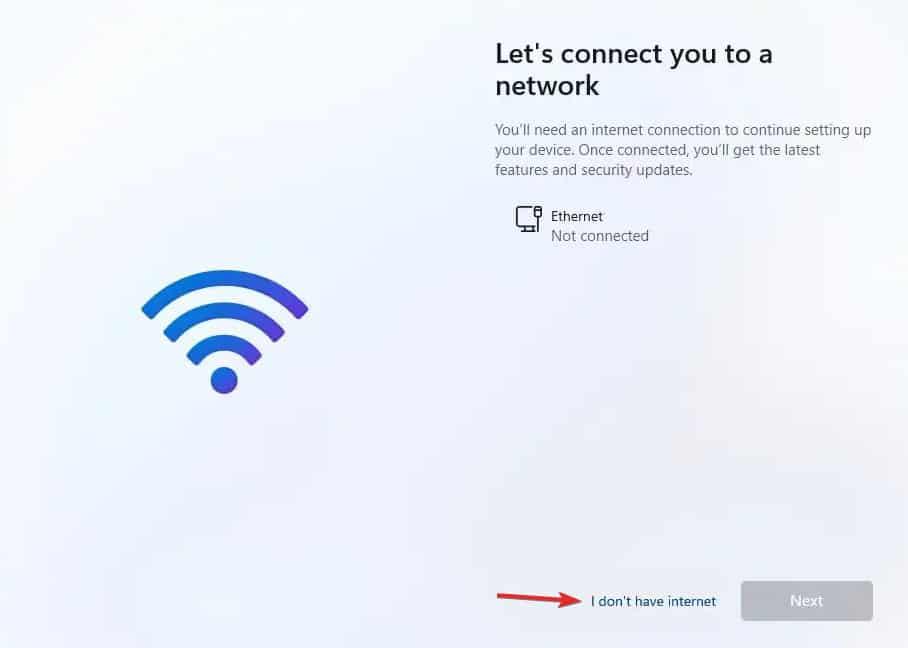
- Bây giờ, nhấp vào Tiếp tục với thiết lập giới hạn , sau đó nhấp vào Chấp nhận.
- Bây giờ bạn sẽ được yêu cầu nhập tên tài khoản địa phương của mình. Nhập tên của bạn, sau đó bấm vào Tiếp theo.
- Bây giờ, hãy đặt mật khẩu cho tài khoản cục bộ của bạn. Tạo mật khẩu và xác nhận nó. Sau khi hoàn tất, hãy nhấp vào Tiếp theo.
- Bây giờ bạn sẽ được yêu cầu đặt ba câu hỏi bảo mật và trả lời chúng. Điều này sẽ giúp bạn khôi phục tài khoản của mình nếu bạn bị mất mật khẩu. Nhấp vào Tiếp theo sau khi hoàn tất.
- Bây giờ, bạn sẽ được yêu cầu chọn cài đặt quyền riêng tư của mình. Nhấp vào Tiếp theo khi bạn đã hoàn tất.
- Bây giờ, hãy nhấp vào Chấp nhận và đợi PC của bạn thiết lập.
- Bằng cách đó, bạn có thể cài đặt Windows 11 mà không cần kết nối internet.
Tổng hợp
Giống như tất cả các yêu cầu về thông số kỹ thuật khác, PC của bạn phải được kết nối với kết nối internet ổn định để cài đặt Windows 11. Tuy nhiên, nếu bạn muốn bỏ qua kết nối internet để cài đặt Windows 11, có một cách để thực hiện điều đó. Ở trên trong bài viết này, chúng tôi đã thảo luận về cách bạn có thể bỏ qua kết nối internet để cài đặt Windows 11.
Câu hỏi thường gặp
Tôi có thể bỏ qua kết nối Internet được yêu cầu khi cài đặt Windows 11 không?
Làm theo các bước trên, bạn có thể bỏ qua kết nối internet khi cài đặt Windows 11.
Có cần kết nối Internet khi cài đặt Windows 11 không?
Có, Microsoft đã làm cho việc kết nối PC của bạn với Internet là điều cần thiết nếu bạn muốn cài đặt Windows 11 trên đó.
Sự khác biệt giữa Windows 10 và Windows 11 là gì?
Windows 10 và Windows 11 khác nhau về Giao diện người dùng và Hình ảnh. Có rất nhiều thay đổi về hình ảnh trong Windows 11 so với Windows 10. Hơn nữa, Windows 11 mang đến sự cải thiện tổng thể về mặt chơi game.
CŨNG ĐỌC: